不少使用windows 10系统的朋友们可能会遇到这样的情况:开机后发现桌面图标不见了,取而代之的是黑色背景,这让人感到十分困扰。那么,windows 10系统出现桌面图标消失且背景变黑的情况该怎么办呢?其实很简单,你可以尝试按下alt+ctrl+delete组合键来打开任务管理器,然后重启资源管理器,或者直接重启电脑来解决问题。
windows 10系统桌面图标消失且背景变黑的解决办法
当遇到这类问题时,最简便的方式就是重新启动电脑。
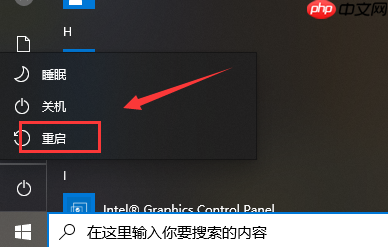
- 首先,当桌面出现问题时,请按住Alt+Ctrl+Delete键,打开任务管理器窗口。
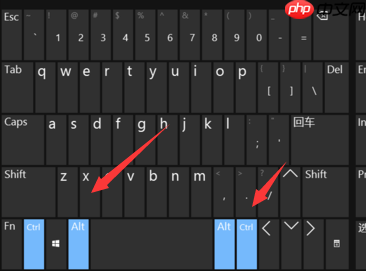
- 接下来,在任务管理器界面里,选择“文件”菜单下的“运行新任务”选项。
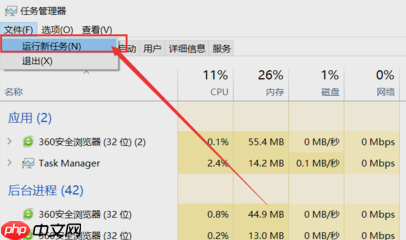
- 在弹出的运行框中,输入“explorer.exe”,随后敲下回车键,这样就能成功重启Windows资源管理器了。
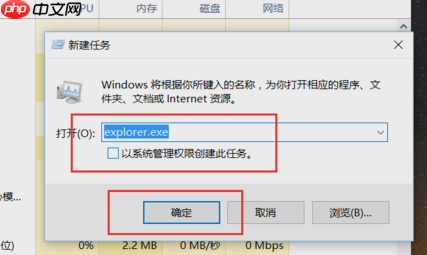
© 版权声明
文章版权归作者所有,未经允许请勿转载。
THE END


















